
Уважаемые игроки.
Очень часто ошибки возникают на стороне клиента, поэтому, прежде чем обращаться в службу поддержки, выполните следующие шаги:
- Удалите cookies (как это сделать, смотрите ниже).
- Очистите кэш (как это сделать, смотрите ниже).
- Проверьте, принимаются ли cookies в вашем браузере.
- Попробуйте зайти в игру с помощью другого браузера (рекомендуемый браузер: Chrome).
- В некоторых случаях, когда возникают проблемы с загрузкой игры, помогает очистка кэша DNS, а также перезагрузка роутера (если вы используете роутер для выхода в Интернет).
Если указанные выше действия не помогли, вы можете обратиться в службу поддержки.
При создании сообщения, укажите следующую информацию, которая поможет найти и устранить ошибку:
- имя героя и сервер;
- точное время возникновения ошибки (с уточнением часового пояса);
- действия, которые привели к появлению ошибки (чтобы программисты могли воспроизвести появление ошибки);
- каким браузером вы пользуетесь (версия, плагины), а также какие браузеры вы пробовали после возникновения ошибки;
- скриншот (если необходимо).
Иногда служба поддержки может запросить трассировку сервера или файл с HAR-логами. Ниже вы найдете описание, как это сделать.
Помните, что ни одно ваше сообщение не пропадает бесследно.
Благодарим вас за помощь проекту,
команда игры Rail Nation
———————
*справочная информация.
Удаление/чистка кэш и куки (cache and cookie)
В Службу поддержки можно обратиться несколькими способами:
- Написать запрос с игры: кнопка в правом верхнем углу игрового экрана (значок наушников с вопросом).
- Через Help Center.
Создание скриншота (снимка экрана)
Изображение текущего состояния экрана копируется в буфер обмена при нажатии клавиши Print Screen. После того, как скриншот помещен в буфер обмена, его можно вставить в любой графический редактор, после чего сохранить как файл.
Также скриншот можно сделать с помощью специальных программ или сервисов:
- быстро сделать снимок экрана и разместить его в интернете – clip2net;
- сделать скриншот и обработать его — Corel Capture, из пакета Corel Draw;
- бесплатная программа для захвата экрана — SnapaShot.
Windows
Клавиша Print Screen создает скриншот всего экрана и помещает его в буфер обмена. В сочетании с клавишей Alt создается скриншот активного окна.
Mac OS X
В системе фотографирование экрана назначено на клавиши Shift + Cmd + 3 (весь экран) и Shift + Cmd + 4 (произвольная область или, после дополнительно нажатия пробела — окно).
Трассировка сервера
Трассировка сервера предназначена для определения маршрутов следования данных от вашего компьютера до игрового сервера.
Далее описана инструкция для ОС Windows.
Нажмите «Пуск» => «Выполнить». Введите команду «cmd», откроется окно для работы с командной строкой. Введите команду tracert railnation.ru
Если вы играете на другом сервере, соответственно, вводите адрес своего игрового сервера.
Дождитесь окончания работы программы (появится надпись «трассировка завершена»).
Щелкните правой кнопкой мышки по окну с данными трассировки и в появившемся меню выберите пункт «Выделить все», затем нажмите кнопку «Enter» – данные трассировки скопируются в буфер обмена.
Полученные данные вставьте в сообщение для службы поддержки.
Запись HAR-логов в файл
Принцип получения HAR-логов схож во всех браузерах, поэтому ниже представлена пошаговая инструкция для браузера Chrome.
- откройте главную страницу игры;
- откройте окно «Инструменты разработчика» (через меню браузера или нажав клавишу F12);
- перейдите на вкладку «Network» (Сеть);
- фильтр должен быть установлен на «All»;
- посмотрите, идет ли запись (должна гореть красная кнопка):
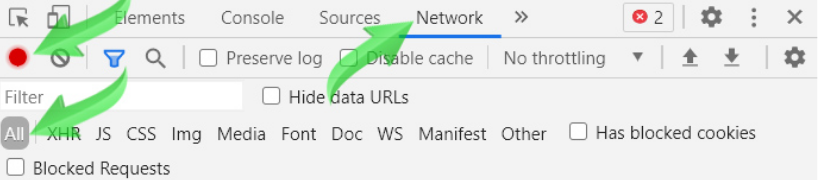
- зайдите в игру и дождитесь, когда появится ошибка;
- в правом верхнем углу окна щелкните кнопку «Export HAR…»:
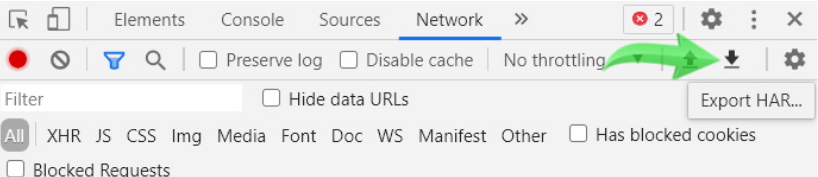
- сохраненный файл пришлите в службу поддержки (если не получится прикрепить файл к запросу, то загрузите файл в облако и пришлите ссылку).